原标题:快速让华为手机变成一台电脑,INNOCN便携显示器的更多玩法
之前,一直有听说华为手机可以当电脑使用,自己入手华为P30 Pro一年多来也不知道具体的玩法。而这个困惑伴随INNOCN便携显示器N1G的到来,终于解开了。有了这台移动便携显示器,不仅是手机变电脑,就连笔记本也可以实现分屏技术了,它可给我的生活带来不少乐趣。

笔者测评过多款显示器,但对于触控式的便携式显示屏还是第一次尝鲜。从名称上就可以看出,这款显示器主打的亮点在“便携”上,像日常的出差或者在需要手机演示操作的时候,都可以使用INNOCN便携显示器N1G快速连接,去体验不一样的大屏效果。

将INNOCN N1G定义为便携式显示器,是因为它不像平板电脑那样有自己的智能系统,且没有内置电池。所以,在附件方面相对比较简单:电源适配器、Type-C电源线、Type-C专用信号线以及HDMI的数据线。
在玩法上也需要注意:INNOCN便携显示器N1G支持锤子TNT工作站、华为EMUI、三星DEX模式、SWITCH等;除此之外,也可以采用HDMI数据线连接电视盒子等其它需要信号输出的设备,尤其是当小电视的效果极佳。

INNOCN便携显示器N1G支持多种电源功率输入,默认为20V--1.5A、15V--2.0A,也可以使用低功率的移动电源接入,只不过在亮度方面会略弱一些,毕竟移动电源有功率限制,所以亮度最大只支持到50%;当然,只要保证有30W的输入外电接入,亮度自然就可以调到100%了。

从侧面来看,INNOCN便携显示器N1G更像一台带有底座的平板电脑,使用时底座可以做固定支撑,同时它还可以折叠起来放在包里,这就是它的轻便携带之处。

它的屏幕采用15.6英寸设计,但相比同类大小的笔记本电脑要轻小的多。与此同时,这块屏幕使用了1080P分辨率的FHD全高清IPS面板,拥有高达93%sRGB色彩空间,亮度达到了300cd/m²,且显示色彩值达到了8bits,静态对比度为1200:1,所以在清晰度方面相比普通的笔记本电脑屏幕要舒服多了。

在底部面板的左侧有三个按键,它们依次是:开关机键和上/下调节键,同时开关机键了也可用于参数调整时的“确认”使用。

在右侧有四个接口,分别为3.5mm的耳机、Type-C电源接入、Type-C信号输入、HDMI信号输入等。
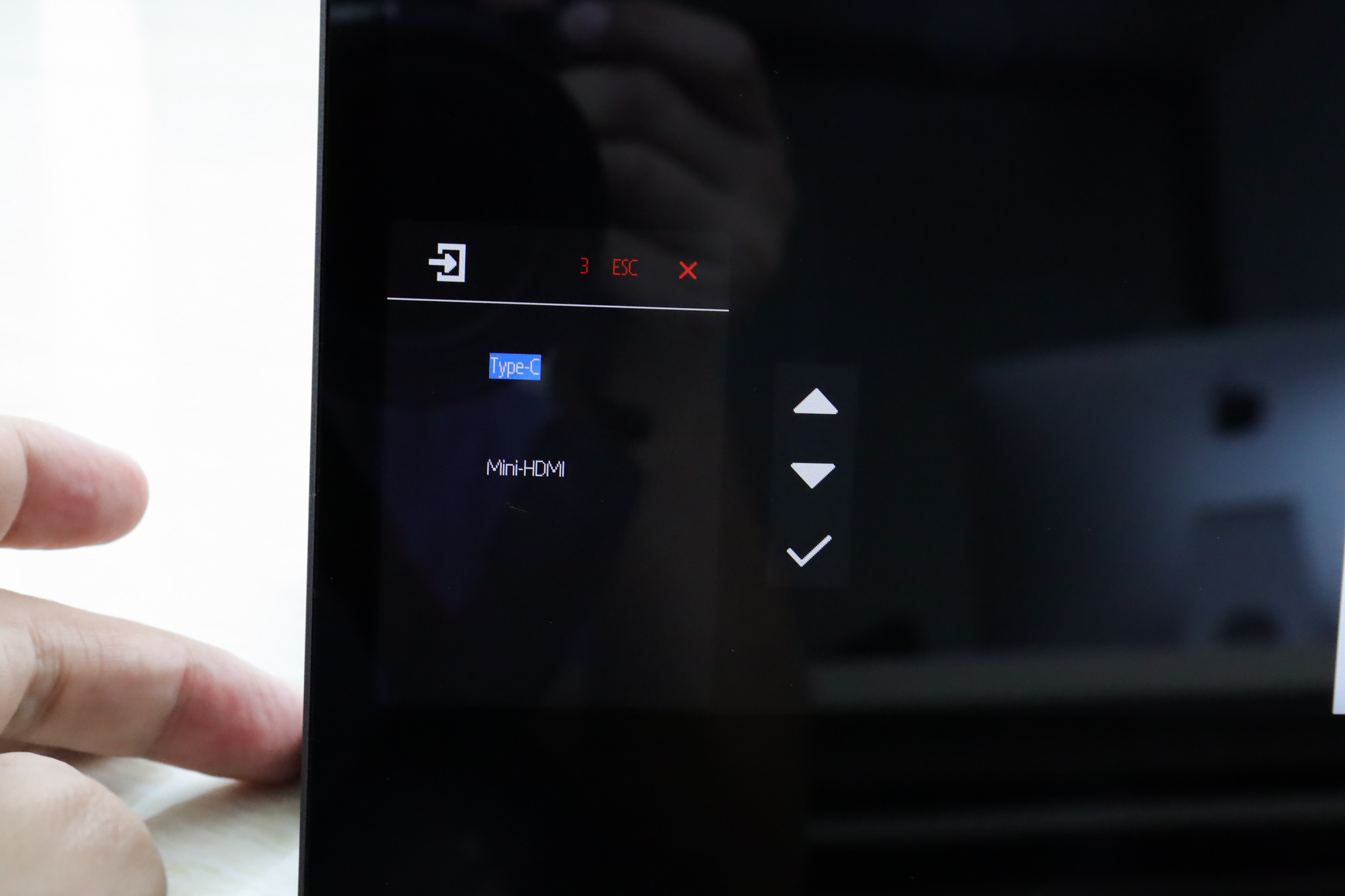
好了,好戏正式开始!对接手机操作前,最好确认一下信号源是否为“Type-C”,然后将信号线分别对接手机与INNOCN便携显示器N1G的信号输入口,这样就可以让手机显示的内容直接投送到移动显示器上了。

本人使用的是搭载EMUI10.1的华为手机,通过原装信号线让INNOCN便携显示器N1G同频延迟率非常低,这款移动显示器也可以实现触控操作,同时还会有音频输出。

大屏效果就是好,同步后的足球视频看起来非常清晰。不过,这些只是简单的投屏效果,重点是手机如何变电脑呢?

手机变电脑最重要是手机需要支持这项功能,笔者本次使用是华为EMUI智能系统,具体操作如下:
在正确选择信号线之后,滑动手机下拉菜单找到“投屏”,系统就会自动会提示“是否进入电脑模式”。确认后,就可以看到像上图这样的电脑桌面了。此时,手机上的APP、图片、视频、文档等等,都会在桌面上显示。

进入电脑模式后,重点能不能管理操作才是最重要的。说话INNOCN便携显示器N1G支持十点触控屏操作,可以直接在屏幕上点击且唤醒虚拟键盘。如果大家觉得这种方法比较吃力的话,那可以再购扩展坞,外接USB键盘鼠标;也可以使用蓝牙方式对接无线键鼠。这样y就可以使用手机+使用INNOCN便携显示器N1G变成真正的电脑来使用了。
接下来带着大家看一下电脑模式下的游戏体验!
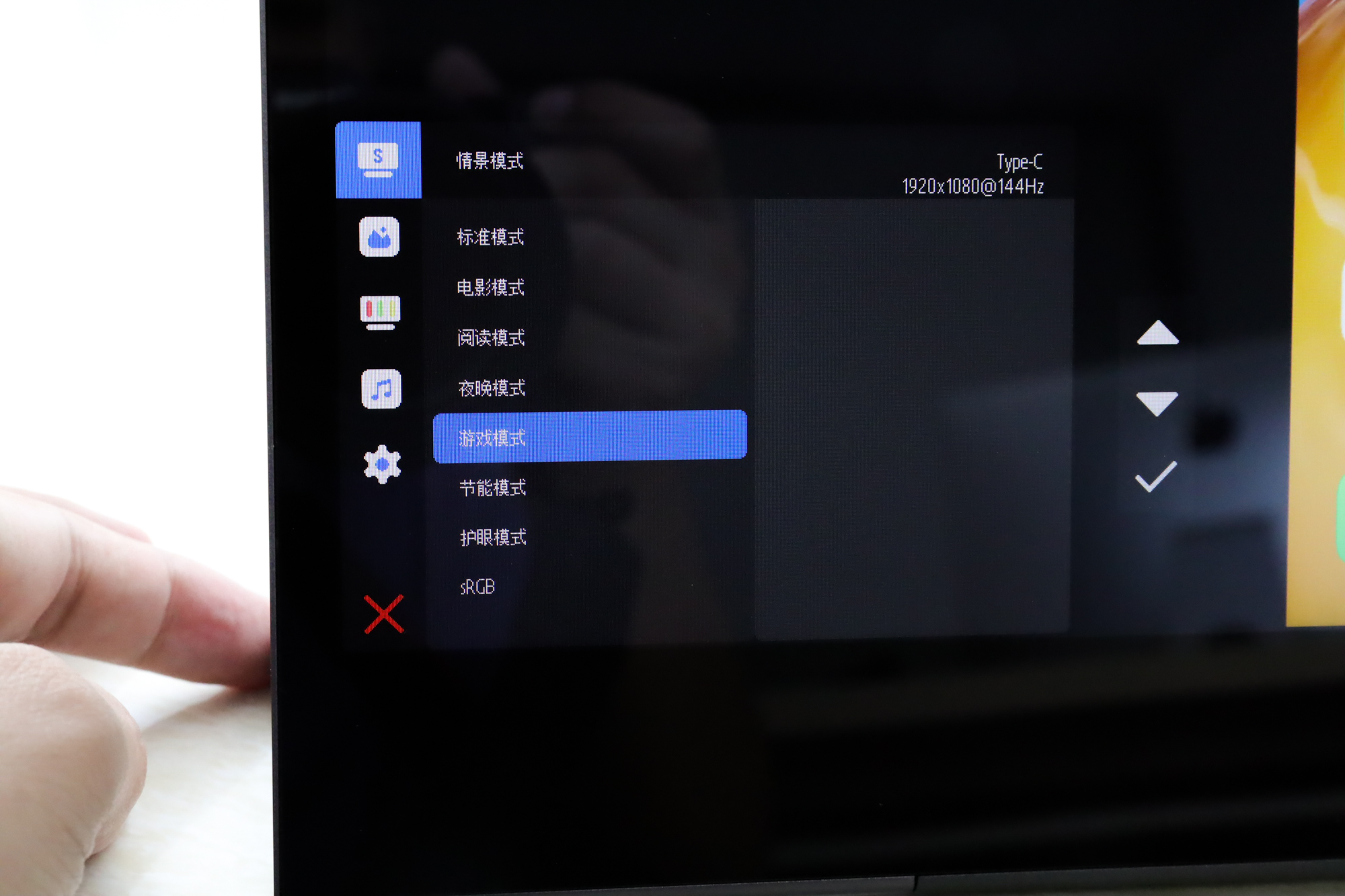
在游戏之前,笔者先说一下INNOCN便携显示器N1G的各种模式:像日常用的电影模式、夜间模式、阅读模式、护眼模式等等它都有,下面就直接进入“游戏模式”了!

进入“电脑模式”下玩游戏果然不一样,INNOCN便携显示器N1G上的各种操作不会影响手机,也就是说INNOCN便携显示器N1G和手机都可以独立的执行多任务操作。

亲测大屏下的游戏体验,操作还较顺手,各种触控也不会出错点情况,唯一就是眼睛离屏有点近,可能需要一点时间的适应。

INNOCN便携显示器N1G的显示效果就是不一样,这三倍镜头看起来比手机上的六倍镜还要大。

手机与INNOCN便携显示器N1G的“电脑模式”已经搞定了,看来起来很简单的吧!真不需要什么高难度的操作,一个显示器和一条信号线而已!
其实,不是只手机,这款便携显示器同样可以与笔记本电脑进行互连打操作。它同样需要使用原装的Type-C信号线,然后在笔记本电脑上选择输出模式:复制屏幕、扩展屏幕、只输出屏幕。

本人喜欢看球赛,使用INNOCN便携显示器N1G与笔记本电脑做了一次屏幕对比,感觉这款便携屏的高清效果要给力的多了。话说,这144Hz的超高屏幕刷新率真不是摆设。

再给笔记本外接键盘之鼠标之后,玩英雄联盟游戏格外有劲。

利用笔记本的扩展屏幕功能让INNOCN便携显示器N1G更好玩,一边修图一边看电影。

通过一段时间的体验,感觉INNOCN便携显示器N1G的触控功能挺好用的,譬如说原来的笔记本电脑不支持触控,那么接上它就可以实现了,日常的浏览网站、看电影、打游戏等都会有超快的体验感,如果喜欢刷短视频的话,那它绝对是一把利剑!
体验小结:
无论是以单位办公还是以家庭娱乐,INNOCN便携显示器N1G已融入了我的生活。且当下手机办公的时间越来越多,像各种PPT文档、CAD图纸之类,大多数是在手机上完成的。也正是有INNOCN便携显示器N1G的支持,家里的台式机已开始进入“吃灰”状态了。返回搜狐,查看更多
责任编辑:







 通过INNOCN便携显示器N1G,华为手机可轻松转换为电脑模式,并支持触控及外接键鼠操作,同时该显示器还可作为笔记本扩展屏使用。
通过INNOCN便携显示器N1G,华为手机可轻松转换为电脑模式,并支持触控及外接键鼠操作,同时该显示器还可作为笔记本扩展屏使用。

















 被折叠的 条评论
为什么被折叠?
被折叠的 条评论
为什么被折叠?








